Langkah Mengambil Screenshot Game PC Ala Penulis

Sebagai Gamers PC, kita suka mengambil Screenshot permainan kita. Sebuah Screenshot yang bagus menunjukan performa high-end GPU yang wah. Saat ini, fenomena screenshot tidak kalah dengan yang namanya photography (seperti Fotografer pemandangan alam), dan yang tidak asing lagi, kalian tidak perlu kemana-mana untuk mengambil gambar screenshot yang sangat bagus, kalian hanya perlu mengambil gambar dengan cara duduk, seeet seeet, and take! di dunia digital.
Mengambil screenshot yang "amazing" membutuhkan sedikit keterampilan seni yang "amazing" pula, tetapi, anugrah itu sudah ada di diri kalian. Tinggal bahannya saja, kalian tidak perlu kamera DSLR untuk melakukannya, berikut beberapa software yang penulis gunakan diantaranya gratis dan juga sudah ter-install di Komputer kalian saat ini.
Sekarang, Penulis akan membahas tentang langkah-langkah cara mengambil Screenshot Game PC yang bagus, seperti di Internet, dan cari tahu, alat-alat apa yang bisa mereka gunakan untuk mengambil screenshot seperti yang ada di Internet dan ini. Kalian bisa melakukannya juga!.
Langka 1: Ambil gambar
Saat kalian bermain game, VGA kalian bekerja keras untuk mengkonversi data-data ke proses rendering textur, lalu proses pembentukan textur dan data, lalu gambar diberi warna sesuai dengan realita di game. Salah satu hal yang menonjol dari hasil screenshot adalah kualitas gambar (Image Quality) dan detail gambar tersebut. Sedetail-detailnya gambar, itu adalah hasil kerja keras dari VGA kalian, oleh karena itu, kalian harus mengubah game ke resolusi paling tinggi daripada resolusi layar monitornya. Saat ini generasi mengambil gambar sudah sampai kualitas 4K atau dibawahnya.
Nah, kalian pasti akan berpikir "apakah kita butuh monitor kualitas 4K?", tidak, kalian tidak harus punya monitor seperti itu (kalian bisa lihat sendiri monitor 4K berapa?), ada metode yang sangat membantu, yaitu mengambil gambar dengan skala resolusi monitor melebihi dari layar monitor kalian, bahkan bisa kalian atur sampai resolusi 4K (Bahkan lebih!) pada monitor yang ukuran layarnya 1920x1080. Proses ini namanya downsampling atau super sampling, tapi Software VGA memanggilnya dengan Virtual Super Resolution (AMD) dan Dynamic Super Resolution (Nvidia)
Untuk menggunakan DSR dari Nvidia, pertama kalian harus nyalakan fitur tersebut melalui Nvidia Control Panel, untuk menggunakan VSR dari AMD, nyalakan melalui Radeon Settings, selain kedua software ini, ada beberapa tools juga yang tugasnya men-downsampling resolusi, seperti software GeDoSaTo , software ini sudah penulis coba dan kebanyakan work dan lancar di game DX9.
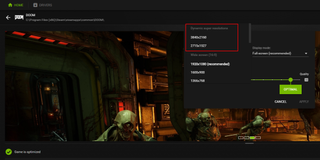 |
| di Aplikasi GeForce Exprience, pergi ke Optimize a game, pergi ke Settings, lalu cari opsi DSR di menu Resolusi (Resolution Menu) |
Pro Screenshoter yaitu Mr. Hasgaha melakukannya dengan sangat simple, saran dari nya adalah "biarkan gamenya merender resolusi yang lebih tinggi daripada monitor kalian, lalu skala resolusinya dikurangi (lower native display resolution)"
Mengambil gambar dengan resolusi gambar yang tinggi yang detail tanpa mengurangi kualitas, begitulah awal cikal bakal dari lahirnya software capture, seperti software yang sudah dibicarakan banyak orang: MSI Afterburner , sebenarnya fungsi Afterburner adalah overclocking, tapi bisa juga untuk mengambil Screenshot dengan kualitas yang tak kalah mantapnya dalam format .PNG. Kita juga bisa memanfaatkan Afterburner untuk memonitoring system, main-main dengan settingan Overclock, mengambil screenshot dan merekam video. Ini yang membuat MSI Afterburner merupakan software favorit penulis yang mana bisa melakukan tugas yang dibutuhkan dengan baik. Sejak MSI Afterburner 4.30 Beta 14 dirilis, sudah bisa support game DirectX12 untuk VGA AMD dan Nvidia terbaru saat ini.
Windows DVR (Software capture Windows Built-in) dan Software GeForce Exprience menjadi opsi yang cocok jika ingin mengambil gambar kualitas baik berformat .PNG. Kalau kalian sedikit malas editing gambar, GeForce Exprience menjadi pilihan, dan kemampuan GeForce Exprience untuk mengupload gambar beresolusi tinggi langsung ke website Imgur (website hosting gambar paling banyak digunakan). Atau tidak mau ingin ambil pusing? Windows DVR sudah terinstall di komputer yang memiliki sistem operasi Windows 10, dan work pada games yang didukung Windows DVR (Microsoft UWP games biasanya)
Kuncinya hanyalah mengambil screenshot dengan resolusi tinggi dan ukuran file yang tinggi pula, kalian bisa kecilkan skala gambarnya nanti saat habis melakukan kegiatan capture, perlu diingatkan, kalian tidak bisa menaikan skala gambarnya nanti. Metode downsampling bisa membantu menaikan kualitas gambar, jika kalian pengguna Nvidia, kalian bisa cek Nvidia Inspector, metode yang memaksa game agar menunjukan anti-aliasing makin bagus, sehingga kualitas gambar makin "wow". Cek disini.
Kuncinya hanyalah mengambil screenshot dengan resolusi tinggi dan ukuran file yang tinggi pula, kalian bisa kecilkan skala gambarnya nanti saat habis melakukan kegiatan capture, perlu diingatkan, kalian tidak bisa menaikan skala gambarnya nanti. Metode downsampling bisa membantu menaikan kualitas gambar, jika kalian pengguna Nvidia, kalian bisa cek Nvidia Inspector, metode yang memaksa game agar menunjukan anti-aliasing makin bagus, sehingga kualitas gambar makin "wow". Cek disini.
Sekarang, kalian sudah tau cara mengambil SS dengan kualitas yang mantap, sekarang penulis membicarakan tentang "bagaimana mengambil gambar seperti fotografer profesional".
Langkah ke-2: Temukan angle yang pas

Jika ingin mengambil gambar di game yang kalian suka, kalian mungkin membutuhkan kemampuan untuk mengontrol posisi kamera untuk menemukan posisi/angle yang pas. Sebenarnya penulis sudah mencari kesana-kemari, tidak ada tools untuk bisa melakukan kemampuan ini, setiap game ada tools kameranya masing masing (seperti mad max hanya tekan X+C, lalu bebas kendalikan kameranya). Tapi, menurut informasi yang beredar, ada beberapa cara untuk bisa melakukan hal tersebut, ada yang bilang melalui cara "hacking", dan penulis mencoba menelusurinya
Saat penulis menyudahi penelusuran, penulis mendapat informasi bahwa ada website yang menyajikan informasi tentang screenshot pada game, terdapat pada forum deadendthrills.com, orang-orang dalam forum ini men-share guide (cara) tentang bagaimana mengambil SS pada posisi yang kita inginkan dengan menggerakan kamera kesegala sudut dan tips mengambil angle yang pas, karena perilaku orang ini, pihak dari website mematikan forum tersebut, karena game saat ini sudah keseringan menerima patch game terbaru, yang mana membuat para pembuat tools screenshot ini harus selalu mendevelope dan berurusan dengan toolsnya yang harus mengikuti perkembangan patch, diantaranya ada yang retired karena susahnya memecahkan kode untuk bisa "hack" melakukan screenshot.
Tetapi, penulis punya info lagi, dengar-dengar Cinetools adalah tools yang pas untuk melakukan kemampuan screenshot dari segala posisi, tapi sayang, hanya beberapa game yang support dan rata-rata game populer yang support, jika kalian tidak bisa mengambil SS dengan Cinetools, saatnya terjun ke CheatEngine, CheatEngine adalah tools yang paling banyak dipakai untuk kebutuhkan sehari-hari dalam bermain game, kalian tahulah, "Nge-cheat". Jika kalian hanya mengetahui bahwa fungsi CheatEngine itu adalah untuk "nge-cheat", entah nge-cheat apaan, asal kalian tahu, CheatEngine bisa digunakan untuk nge-cheat kamera.
Langkah ke-3: Screenshot seperti Photographer Sungguhan
Pada langkah ini, kalian tidak harus ketempat les fotografer segala, yang kalian butuh hanyalah Internet.
Kalian bisa belajar bagaimana mengambil gambar gaya fotografer/belajar menjadi fotografer di link ini, atau coba lihat-lihat forum seperti Fotografer.net. Kalian bisa mendapat ide untuk bisa mengambil Screenshot seperti Fotografer sungguhan untuk hasil yang wow.
 |
| Kanan tanpa mod graphic, sedangkan kiri menggunakan mod graphic |
dan tips paling vital, kalian harus terjun ke modding graphic, graphic yang di mod yaitu post-processing. SweetFX adalah tools yang cocok untuk mempercantik grafik game, efek shader yang bisa diatur settingannya, jadi kalian bisa atur sendiri keindahan efek di gamenya. Jika kalian pernah melihat screenshot yang sangat detail dan "Hyper colorful", itu sudah pasti mod post-processing.
Nah, bagi kalian yang tidak tau cara menggunakannya? coba settingan SweetFX dari orang lain. SweetFX menyediakan database settingan untuk biar kalian bisa membandingkan screenshot antara settingan SweetFX standar dengan settingan SweetFX lainnya, jadi akan nampak perbedaanya dengan menggunakan settingan SweetFX lainnya. Thread CS: Global Offensive adalah salah satu thread yang paling banyak dikunjungi karena SweetFX settingannya yang menawan.
Langkah ke-4: Edit screenshotnya lalu sebarkan!
Belajar mengedit screenshot, mulai dari memproses warna dan kontras. Ditambah unsur cropping yang kreatif akan menambah unsur vokal gambar yang menonjol dari screenshot kalian.
Penulis sudah mengelompokan software image editing untuk PC, sebelum main-main dengan software yang penulis kelompokan, jika kalian punya Photoshop beserta skill-skillnya, disarankan sekali. Tapi tidak seharusnya menggunakan photoshop, coba alternatif seperti GIMP, coba juga image editor berbasis web seperti Pixlr.
Penulis menemukan tips cara memproses foto yang bagus. Artikel tersebut akan menunjukan bagaimana melakukan tweaking dengan kecerahan, kontras, exposure, dan filter untuk efek foto terbaik. Beberapa orang pembuat screenshot selalu memilih photoshop, jika kalian ingin menjadi bagian dari mereka? kalian bisa naikan resolusi gambar kalian up to 1080p kalau mau.
Nah, sekarang saatnya mengetahui dimana kita bisa menampung hasil karyanya. Beberapa website hosting screenshot atau gambar seperti imgur, bisa mengkompres hasil screenshot kalian, yang mana tidak natural. Penulis merekomendasikan untuk membuat akun gratis di Flickr, yang mana layanan dari Flickr akan memberi kalian memory sampai Terabyte, dan mempunyai tampilan galeri yang sangat memanjakan mata kalian untuk menikmati hasil screenshot yang indah.
Langkah ke-5: Lihat sekitar dan pelajari
Penulis sudah mengelompokan software image editing untuk PC, sebelum main-main dengan software yang penulis kelompokan, jika kalian punya Photoshop beserta skill-skillnya, disarankan sekali. Tapi tidak seharusnya menggunakan photoshop, coba alternatif seperti GIMP, coba juga image editor berbasis web seperti Pixlr.
Penulis menemukan tips cara memproses foto yang bagus. Artikel tersebut akan menunjukan bagaimana melakukan tweaking dengan kecerahan, kontras, exposure, dan filter untuk efek foto terbaik. Beberapa orang pembuat screenshot selalu memilih photoshop, jika kalian ingin menjadi bagian dari mereka? kalian bisa naikan resolusi gambar kalian up to 1080p kalau mau.
Nah, sekarang saatnya mengetahui dimana kita bisa menampung hasil karyanya. Beberapa website hosting screenshot atau gambar seperti imgur, bisa mengkompres hasil screenshot kalian, yang mana tidak natural. Penulis merekomendasikan untuk membuat akun gratis di Flickr, yang mana layanan dari Flickr akan memberi kalian memory sampai Terabyte, dan mempunyai tampilan galeri yang sangat memanjakan mata kalian untuk menikmati hasil screenshot yang indah.
Langkah ke-5: Lihat sekitar dan pelajari
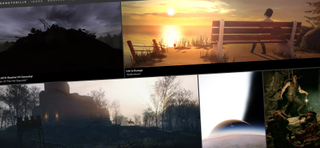
Setelah kalian tahu bagaimana teknik mengambil screenshot, bermain-main dengan graphic mod, belajar dari para profesional screenshoter bisa menjadi bahan masukan untuk kalian. Flickr adalah tempat yang bagus untuk bisa melihat dan share gambar screenshot, komunitas yang mempunyai unsur "follow" dan "following"nya, macam instagram. Dan paling hebatnya , gambar yang diupload disini tanpa ada proses compress, semua natural. Berikut penulis akan memberikan daftar orang-orang yang mendalami seni screenshot dan karya dari mereka patut ditiru:
Lihat karya dari user flickr diatas? bagaimana? bagus kan?, tidak susah menjadi screenshoter itu, hanya mengambil gambar di game lalu utak-atik gambarnya dan selesai. Kalian bisa mengikuti mereka dengan niat dan serius. Ada ratusan atau lebih ilmu yang bisa dipelajari untuk segi fotography screenshoot diluar sana, atau kalian bisa otodidak sendiri dan mengembangkannya sendiri.
Dan sekian dari penulis, kalian telah mempelajari bagaimana cara mengambil gambar dengan resolusi super tinggi yang natural, tweak warna dan kontras dari hasil screenshot, dan juga mengambil gambar yang sangat keren. Happy Screenshoting!.






No comments:
Komentar atau Bertanya? Tulis dikotak ini! Kami sangat menghargai apa yang kalian ketik!